MacDown
MacDown можно считать одним из лучших редакторов Markdown для системы Apple, macOS.
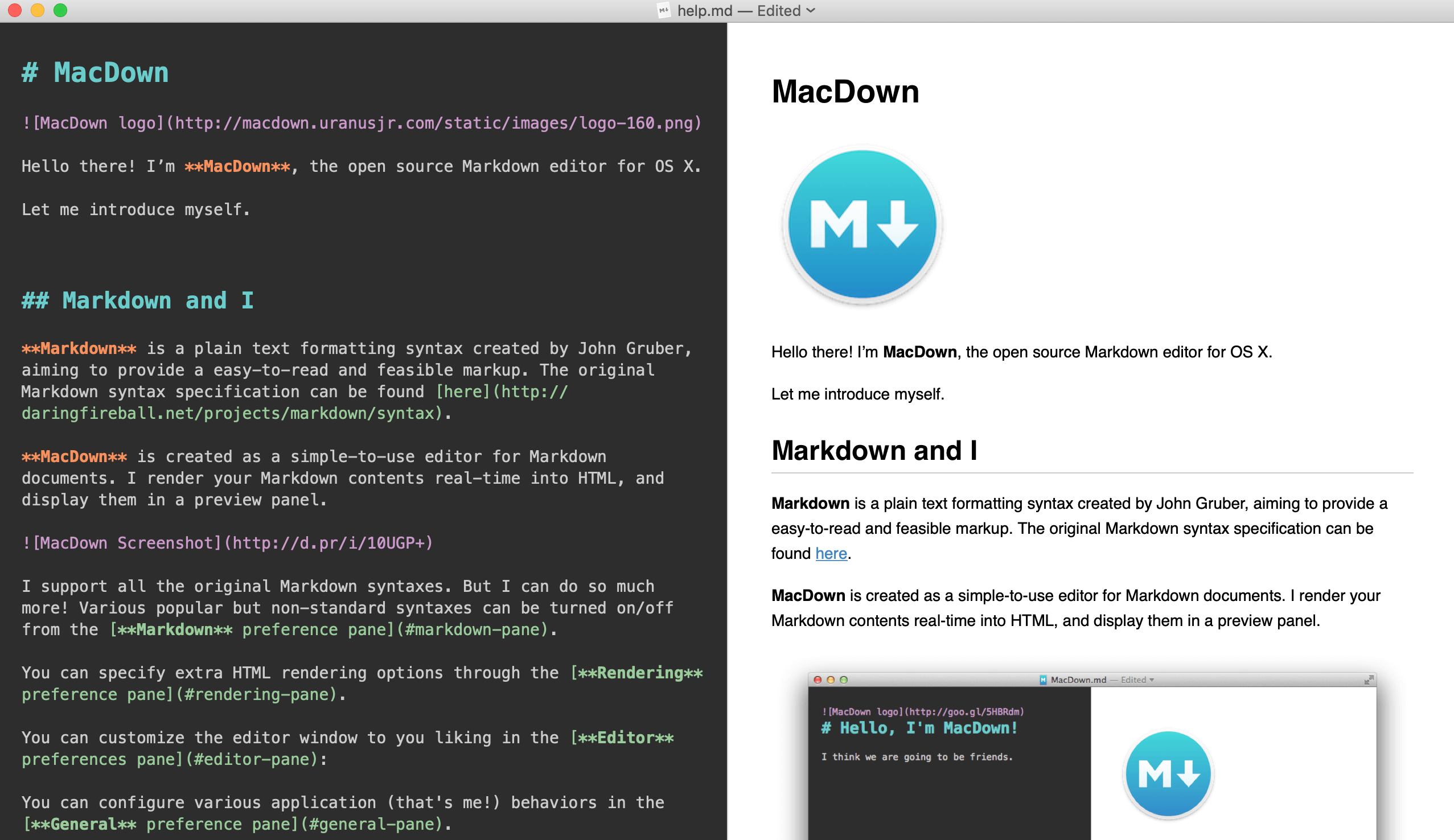
Обзор
MacDown - это редактор документов с разметкой Markdown с открытым исходным кодом для macOS.
Приложение бесплатное, простое в использовании и надежно поддерживает элементы Markdown.
Оборудованный двумя панелями и процессором реального времени, MacDown показывает пользователю преобразованное форматирование, пока документ все еще редактируется.
Слева у нас есть панель, куда вставляется контент, отформатированный в Markdown, а справа - результат этого форматирования.
MacDown имеет опции для экспорта вашего документа в форматы HTML и PDF.
Инструмент очень настраиваемый, некоторые элементы Markdown могут быть отключены, если вы их не используете или не нуждаетесь в них.
Веб-сайт приложения: https://macdown.uranusjr.com/
Поддержка Markdown на MacDown
Таблица 1.1 показывает стандартные элементы, совместимые с MacDown.
| Элемент | Поддерживать | Информация |
|---|---|---|
| Титулы | Да | |
| Абзацы | Да | |
| Разрывы строк | Да | |
| Смелый | Да | |
| Курсив | Да | |
| Blockquote | Да | |
| Упорядоченные списки | Да | |
| Неупорядоченные списки | Да | |
| Код | Да | |
| Горизонтальные линии | Да | |
| Links | Да | |
| Изображений | Да | |
| Столы | Да | Активировать использование таблиц необходимо через меню Preferences> Markdown. |
| Огороженные блоки кода | Да | По умолчанию MacDown отключает поддержку подсветки синтаксиса, чтобы активировать ее, используйте меню Preferences> Markdown. |
| Сноски | Да | Он также отключен по умолчанию, используйте меню Preferences> Markdown, чтобы активировать это форматирование. |
| Идентификатор заголовка | Нет | |
| Списки определений | Нет | |
| Зачеркнутый | Да | Также отключен, перейдите в меню Preferences> Markdown и активируйте этот элемент Markdown. |
| Списки задач | Да | Еще один отключенный элемент, угадайте, что? Перейдите в меню Preferences> Markdown, чтобы включить его. |
| Emoji (скопировать и вставить) | Да | |
| Emoji (коды доступа) | Нет | |
| автоматический Link от URL | Да | По умолчанию отключено в MacDown, чтобы активировать его, используйте меню Preferences> Markdown. |
| Отключить автоматический link URL | Да | |
| HTML | Да |
Дополнительные и непонятные элементы Markdown в MacDown
Таблица 1.2 показывает не очень распространенные расширенные элементы, совместимые с MacDown.
ПРИМЕЧАНИЕ: эти элементы необходимо активировать через меню Preferences> Markdown.
| Элемент | Markdown | Выход |
|---|---|---|
| Выделять | ==слово или фраза== |
слово или фраза |
| Конверт | X^2 |
X2 |
| Подчеркивание | _слово или фраза_ |
слово или фраза |
